Lokalizacja niedostępna na iPhonie: napraw
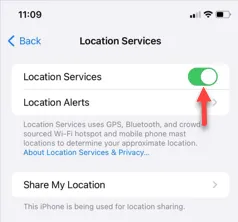
Załóżmy, że wybierasz się na zaplanowaną już dawno wyprawę, ale lokalizacja na Twoim telefonie przestaje działać? Choć może to nie wyglądać zbyt wiele, nieprawidłowe ustawienia lokalizacji mogą być bardzo problematyczne. Począwszy od aplikacji Pogoda po wyszukiwanie restauracji w pobliżu, nieprawidłowe ustawienia lokalizacji mogą być niezwykle frustrujące. W takim przypadku te poprawki będą przydatne.
Poprawka 1 – Włącz ustawienia lokalizacji
Musisz włączyć ustawienia lokalizacji w swoim telefonie.
Krok 1 – Rozpocznij proces od otwarcia strony Ustawienia .
Krok 2 – Później otwórz ustawienia „ Prywatność i bezpieczeństwo ”.
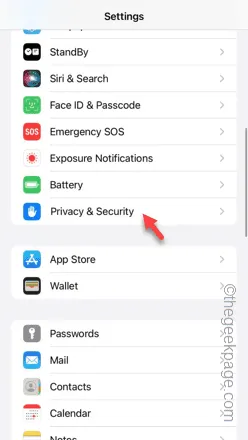
Krok 3 – Następnie otwórz ustawienia „ Usługi lokalizacyjne ”.
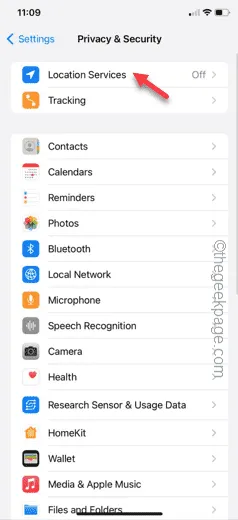
Krok 4 – Włącz opcję „ Usługi lokalizacyjne ”.
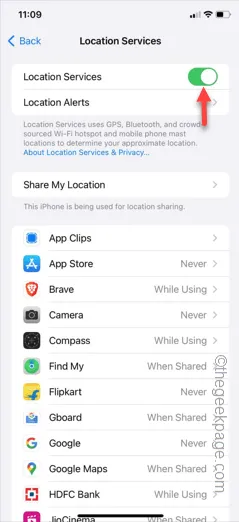
Wróć do problematycznej aplikacji i sprawdź, czy może uzyskać dostęp do lokalizacji, czy nie.
Poprawka 2 – Włącz tryb samolotowy i przetestuj
Włącz tryb samolotowy i wyłącz go, aby ponownie aktywować usługi lokalizacyjne.
Krok 1 – Po prostu przesuń palcem w dół, a Centrum sterowania powinno być widoczne.
Krok 2 – Następnie przełącz przycisk samolotu , aby włączyć tryb samolotowy w telefonie.
Poczekaj kilka sekund w tym stanie.
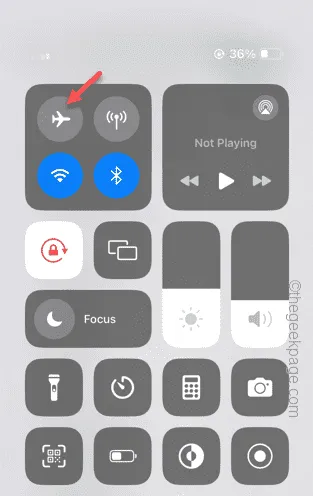
Krok 3 – W tym samym Centrum sterowania dotknij przycisku samolotu, aby wyłączyć tryb samolotowy na swoim urządzeniu.
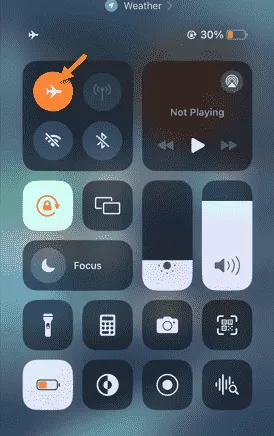
W ten sposób usługi lokalizacyjne zostaną ponownie uruchomione. Sprawdź więc, czy to pomoże.
Poprawka 3 – Włącz pozwolenie na lokalizację w aplikacji
Gdy aplikacja potrzebuje dostępu do Twojej lokalizacji, prosi o pozwolenie na lokalizację.
Krok 1 – Wystarczy otworzyć aplikację na swoim telefonie.
Krok 2 – Po otwarciu aplikacji zostanie wyświetlony monit o dostęp do lokalizacji urządzenia.
Krok 3 – Wybierz opcję „ Zezwalaj raz ” lub „ Zezwalaj podczas korzystania z aplikacji ”.
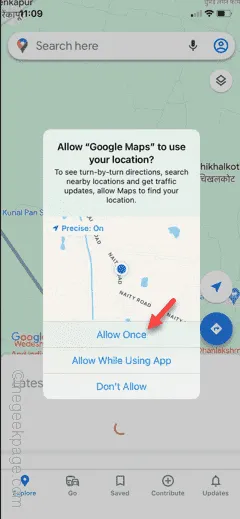
W ten sposób możesz skonfigurować dostęp do lokalizacji w konkretnej aplikacji, w której napotykasz ten problem.
Poprawka 4 – Przywróć ustawienia lokalizacji do trybu domyślnego
Przywróć dane lokalizacji w telefonie do trybu domyślnego i przetestuj.
Krok 1 – Przejdź do Ustawień .
Krok 2 – Otwórz ustawienia „ Ogólne ”.
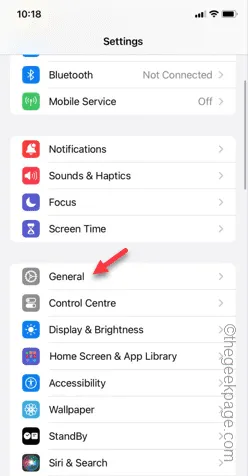
Krok 3 – Następnie otwórz opcję „ Przenieś lub zresetuj iPhone’a ”.
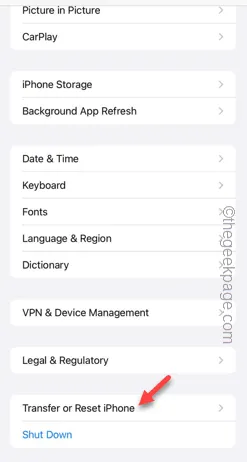
Krok 4 – Użyj opcji „ Resetuj ”.
Krok 5 – Później otwórz ustawienia „ Resetuj lokalizację i prywatność ”.
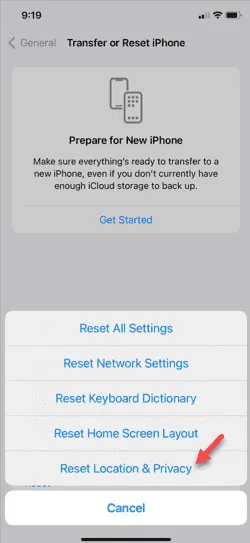
Wykonaj resztę procesu i dokończ resetowanie danych dotyczących lokalizacji i prywatności w telefonie.
Sprawdź, czy to działa.
Poprawka 5 – Uruchom ponownie iPhone’a
Nadal nie udało Ci się zlokalizować urządzenia? Ponowne uruchomienie iPhone’a może to naprawić.
Ponieważ iPhone nie ma opcji ponownego uruchomienia, należy go wyłączyć, a później uruchomić normalnie.
Krok 1 – Zacznij od zamknięcia wszystkich aplikacji działających na Twoim iPhonie.
Krok 2 – Następnie przytrzymaj mocno przycisk zasilania z boku.
Krok 3 – Kiedy zobaczysz opcję „ Przesuń, aby wyłączyć ”, po prostu przesuń suwak, aby ostatecznie wyłączyć urządzenie.
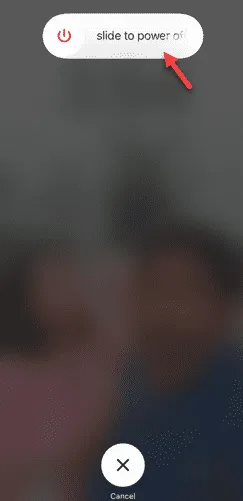
Poczekaj, aż iPhone poprawnie się wyłączy. Nie powinno to zająć więcej niż 20 sekund.
Krok 4 – Naciśnij i przytrzymaj ten sam przycisk zasilania na iPhonie, aby ponownie uruchomić telefon.
Poczekaj, aż telefon uruchomi się ponownie, a następnie możesz go po prostu odblokować i przetestować.



Dodaj komentarz